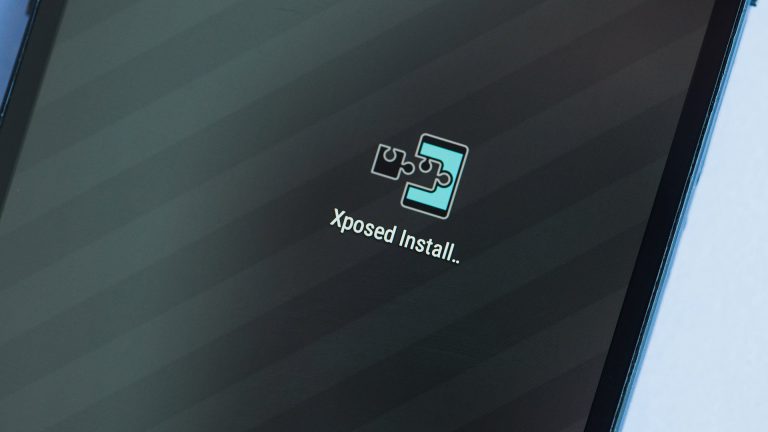Как поставить виджеты на экран блокировки iPhone
Несколько лет спустя, либо потому, что это не связано с настройкой, либо потому, что не было проведено достаточного исследования возможностей, которые iOS предлагает в этом отношении, многие пользователи не до конца знают. как поставить виджеты на экран блокировки. Оставайтесь с нами и мы вам это объясним!
Как поставить виджеты на iOS?
Это очень простой процесс, здесь мало что нужно трогать и многое можно настроить. Конечно, при этом вы должны знать, что в настоящее время существует два разных способа сделать это. Мы объясняем оба подробно.
Самый простой способ сделать это
Очевидно, что есть очень простой способ сделать это, и именно его вы, вероятно, в какой-то момент активировали, либо по желанию, либо потому, что не осознали этого. Это прямо с экрана блокировки, который нам предстоит удерживайте, пока не активируется панель настройки экранов блокировки. Когда перед нами окажется эта панель, нам нужно выполнить следующие шаги:
- Нажмите здесь Кнопка «Настроить» и выберите экран блокировки устройства.
- Выберите часть, которую хотите отредактировать, да вверху или внизу. Виджеты можно поставить на оба, кроме того, который показывает время.
- будет отображаться меню со всеми виджетами доступный. Выберите те, которые вам нужны, и их размер.
- Перемещайте виджеты в зависимости от того, что вы хотите.
Место для виджетов полностью уменьшено. То есть в лучшем случае, когда вы выбираете квадратный формат виджета, Вам поместится всего 5 виджетов (один сверху и четыре снизу), которых, с другой стороны, более чем достаточно. Кроме того, у вас нет возможности перемещать их по экрану, их можно сдвигать только вбок. Проблема здесь в том, что вы не можете перемещаться по экрану блокировки; Будем надеяться, что Apple прислушается к нашим просьбам и раз и навсегда представит эту опцию в будущих обновлениях.
Вы предпочитаете из настроек?
Однако, хотя этот второй метод не так прост, как первый, мы также считаем, что он может быть полезен для многих пользователей, которые предпочитают использовать его, а не предыдущий, именно потому, что мы можем это сделать. найти в настройках айфона. Если вы хотите настроить главный экран вашего iPhone и разместить виджеты, все, что вам нужно сделать, это выполнить следующие шаги:
- И больной ‘Обои на стену’ и нажмите под фоном замка на «Персонализация».
- Откроется тот же экран, что и в предыдущий метод.
- Выберите нужные виджеты и переместите их по своему усмотрению.
Как и в предыдущем случае, вы можете создавать разные экраны блокировки с разными виджетами и назначьте каждому из них разные режимы концентрации, чтобы иметь разные варианты в зависимости от времени суток или того, где вы находитесь в любой момент времени. Как только вы их назначите, они будут активированы автоматически. Это может помочь вам, например, когда вы идете на работу, в свободное время или даже когда вы едете за рулем, чтобы вы видели только самое важное.
Проблемы с виджетами
Конечно, этот процесс не всегда идеален, и с виджетами, будь то из-за системных проблем или из-за того, что что-то не так в сторонних приложениях, необходимо знать все проблемы, которые могут возникнуть при использовании виджетов.
Почему они не приходят, чтобы надеть их?
Первая проблема, которая может возникнуть, возникает еще до размещения виджетов, поэтому, как вы понимаете, в большинстве случаев этот процесс не может быть удовлетворительным. В этом случае нормально то, что сколько ни пытайся искать виджет не появляется и это потому что ты еще не запустил приложение и следовательно ваш виджет не распознан системой. Во многих случаях, даже пока вы не выполнили определенную задачу в приложении, вы вообще ничего не сможете сделать для размещения виджетов.
Это особенно заметно в приложениях, разработанных третьими лицами и имеющих возможность размещения в качестве активированного виджета. И родные приложения уже настроены для этого, поэтому у них нет этой проблемы; Поэтому всякий раз, когда вы устанавливаете приложение, Лучше запустить его, чтобы активировались все его функции..
Я вставил его, но он не работает
При размещении виджета на главном экране вы можете обнаружить, что он не работает должным образом, информация не отображается и появляются только полосы (то есть нет информации), поэтому, очевидно, вам нужно его настроить. Обычно это связано с тем, что со стороны приложения нет соединения, что может быть данные или соединение для него не настроены или что у вас действительно нет связи ни в одном из вариантов телефона. Это также может быть связано с тем, что разрешения для виджетов не были предоставлены.
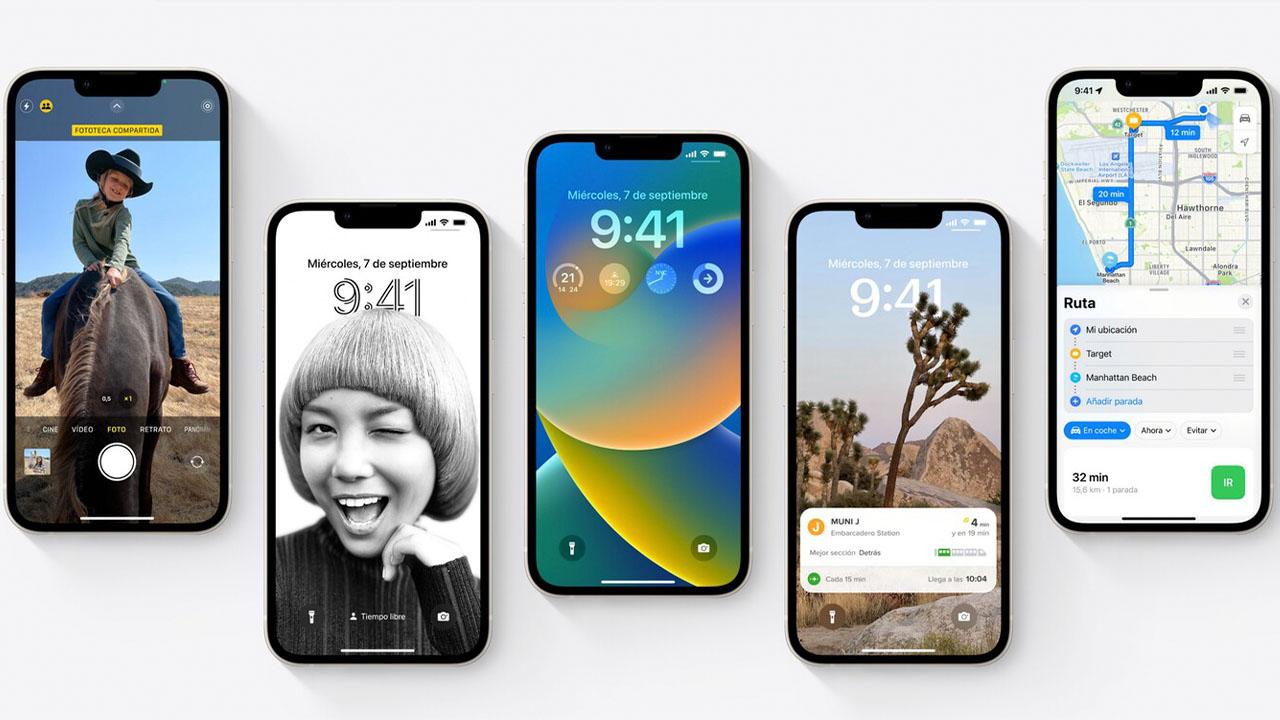
Появляемая информация не соответствует действительности
Эта проблема в некотором роде связана с той, которую мы объясняли ранее, хотя и по-другому. И может быть так, что информация, отображаемая в виджетах, не соответствует с тем, который мы действительно видим. Это что-то вполне нормальное, особенно в виджете температуры или других, которые Они дают очень подробную информацию. В таких случаях мы рекомендуем щелкнуть виджет, чтобы он обновился реальной информацией приложения.
Это также может быть потому, что у вас есть фоновое обновление отключено; Поэтому важно активировать его, особенно в приложениях, к которым принадлежат эти виджеты, чтобы эта проблема не возникала снова. Отныне каждый раз, когда вы активируете приложение и входите в него в первый раз, важно активировать все доступные для него разрешения, если мы хотим использовать его в качестве виджета, и таким образом мы не столкнемся с серьезными ошибки и проблемы, когда мы хотим использовать его внутри виджетов экрана блокировки.